Dodajanje senčenja v tabelo lahko pomaga, da določene vrstice, stolpci ali celice ali celotna tabela izstopajo v dokumentu. Barvno senčenje najlažje dodate v tabelo tako, da uporabite meni senčenja .
Dodajanje senčenja v tabelo
-
Izberite celice, ki jih želite spremeniti.
-
Če želite izbrati celotno tabelo, kliknite tabelo in nato v zgornjem

-
Če želite izbrati vrstico, stolpec, celico ali skupino celic, kliknite in povlecite kazalec miške, da označite želene celice.
-
-
Na zavihku Načrt tabele (zavihek Tabela v OneNotu) kliknite meni Senčenje .
-
V razdelku Barveteme ali Standardne barve izberite želeno barvo senčenja. Če želite več barvnih možnosti, pa kliknite Več barv. Če želite več informacij o pogovornem oknu Barve, glejte Izbiranje barv v pogovornem oknu Barve.
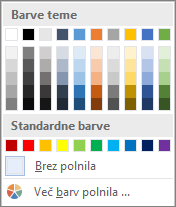
Meni senčenja v PowerPointu ponuja več dodatnih možnosti:
-
Kapalko Kliknite poljubno barvo diapozitiva, da uporabite to barvo za izbrano celico ali celice.
-
Sliko Izberite poljubno sliko iz računalnika ali internetnega mesta, da jo dodate v izbrano celico ali celice.
-
Gradient Zapolnite izbrano celico ali celice z enim od več vgrajenih prelivov ali ustvarite svoj preliv po meri.
-
Teksturo Zapolnite izbrano celico ali celice z eno od več vgrajenih tekstur ali ustvarite svojo teksturo po meri.
-
Ozadje tabele Hitro uporabite barvo ali sliko za ozadje celotne tabele.
-
Odstranjevanje senčenja iz tabele
-
Izberite celice, ki jih želite spremeniti.
-
Če želite izbrati celotno tabelo, kliknite tabelo in nato v zgornjem

-
Če želite izbrati vrstico, stolpec, celico ali skupino celic, kliknite in povlecite kazalec miške, da označite želene celice.
-
-
Na zavihku Načrt tabele (zavihek Tabela v OneNotu) kliknite meni Senčenje .
-
Kliknite Brez barve.










